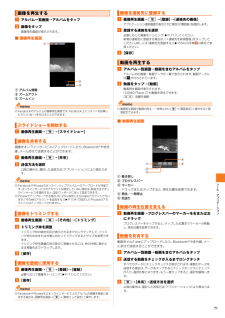Q&A
取扱説明書・マニュアル (文書検索対応分のみ)
"Googleアカウント"2 件の検索結果
"Googleアカウント"220 - 230 件目を表示
全般
質問者が納得有志によるwikiです
参照してください
http://www34.atwiki.jp/is12s_so03d/pages/1.html
4886日前view11
目次1目次ごあいさつ.......................................................... .........................ii操作説明について....................................................... ................ii安全上のご注意........................................................ ...................ii本製品をご利用いただくにあたって........................................ii目次............................................................. ................. 1安全上のご注意/防水上のご注意..............................5本書の表記方法について.....................................................
ご利用の準備22◎必要に応じて後から設定/変更することができます。後から設定する場合は、ホーム画面で[] →[セットアップガイド]と操作するか、設定メニューから各項目を設定してください。◎オンラインサービスを設定する前に、データ接続可能な状態であることを確認してください。データ接続状態を知るには、「主なステータスアイコンの例」(uP.30)をご参照ください。IS12SにGoogleアカウントをセットアップすると、 Googleが提供するオンラインサービスを利用できます。Googleアカウントのセットアップ画面は、 Googleアカウントが必要なアプリケーションを初めて起動したときなどに表示されます。また、「セットアップガイド」(uP.27)からも表示できます。Googleアカウントの設定について詳しくは、 IS12S同梱の『設定ガイド』をご参照ください。a Googleアカウントのセットアップ画面→ [次へ]b [作成]/[ログイン]Googleアカウントをすでにお持ちの場合は 「ログイン」をタップし、ユーザー名とパスワードを入力して「ログイン」をタップします。Googleアカウントをお持ちではない場合は 「...
基本操作31IS12S内やウェブサイトの情報を検索できます。a ホーム画面で[]→[検索]b 入力欄にキーワードを入力入力した文字から始まるアプリケーションや検索候補などが入力欄の下に一覧表示されます。: 音声で検索語句を入力し、 ウェブ上を検索c 一覧表示から項目を選択/クイック検索ボックスの []ブラウザが起動してGoogle検索の検索結果が表示されます。一覧からアプリケーションを選択した場合は、 アプリケーションが起動します。◎「現在地を使用」確認画面が表示されたら、内容をご確認のうえ「同意する」/「同意しない」をタップします。検索するキーワードを音声で入力できます。a ホーム画面で[]→[音声検索]Google音声検索画面が表示されます。b 送話口(マイク)に向かってキーワードを話すブラウザが起動してGoogle検索の検索結果が表示されます。クイック検索ボックスで使用するウェブ検索エンジンや、IS12S本体内での検索対象を設定できます。a ホーム画面で[]→[検索]→t→[検索設定]b基本的な操作を覚えるここでは、IS12Sのよく使う操作を説明します。IS12Sの向きに合わせて、 自動的に画面の縦/横...
メ ル52◎暗証番号を同日内に連続3回間違えると、 翌日まで設定操作はできません。◎迷惑メールフィルターの設定により、受信しなかったEメールをもう一度受信することはできませんので、設定には十分ご注意ください。◎迷惑メールフィルターは、以下の優先順位にて判定されます。指定受信リスト設定(なりすまし・転送メール許可)>なりすまし規制>指定拒否リスト設定>指定受信リスト設定>アドレス帳受信設定>HTMLメール規制>URLリンク規制>一括指定受信>迷惑メールおまかせ規制>ウィルスメール規制◎指定受信リスト設定(なりすまし・転送メール許可)は、自動転送されてきたEメールが「なりすまし規制」の設定時に受信できなくなるのを回避する機能です。自動転送設定元のメールアドレスを指定受信リスト(なりすまし・転送メール許可)に登録することにより、そのメールアドレスがTo(宛先)もしくはCc(同報)に含まれているEメールについて、 規制を受けることなく受信できます。※Bcc(隠し同報)のみに含まれていた場合(一部メルマガ含む) は、本機能の対象外となりますのでご注意ください。◎「拒否通知メール返信設定」は、迷惑メールフィルター初回設定...
メ ル54■1件削除する場合b 削除するSMS(Cメール)があるスレッドをタップc 削除するSMS(Cメール)をロングタッチd [メッセージを削除]→[はい]■スレッドごとSMS(Cメール)を削除する場合b 削除するスレッドをロングタッチc [メッセージを削除]→[はい]■複数のスレッドを削除する場合b t→[複数のメッセージを削除]c 削除するスレッドにチェックを入れるすべてのスレッドを削除するときは、「全て選択」をタップします。d [削除]a ホーム画面で[]→[SMS(Cメール)]b 登録する電話番号のスレッドをタップc t→[連絡先に追加]■新規登録する場合d [連絡先を新規登録]e [連絡先を作成]/[連絡先を新規登録]f [本体連絡先]/[(Googleアカウント) ]Googleアカウントを設定していない場合は、 「本体連絡先」に保存されます。編集できる項目については、「連絡先を登録する」(uP.64)をご参照ください。g 必要項目を入力h [完了]■既存の連絡先に追加登録する場合d 追加登録する連絡先をタップe [連絡先を編集]「電話帳」と「au one Friends Note」 のどちらか...
ツ ル・アプリケ シ ン64電話帳電話帳の連絡先一覧画面では、連絡先の各種情報が表示されます。連絡先に写真を追加したり、ソーシャルネットワークサービス(SNS)の更新情報を表示したりすることもできます。◎電話帳に登録された電話番号や名前などは、事故や故障によって消失してしまうことがあります。大切な電話番号などは控えておかれることをおすすめします。事故や故障が原因で電話帳が変化・消失した場合の損害および逸失利益につきましては、当社では一切の責任を負いかねますのであらかじめご了承ください。◎「アカウントと同期」(uP.103)を利用して、サーバーに保存されたGoogleの連絡先などとIS12Sの電話帳を同期できます。 (Googleアカウント以外と同期する場合でも、最初にGoogleアカウントを登録してください。 )a ホーム画面で[]→[電話帳]連絡先一覧画面が表示されます。初めて電話帳を開いたときは、セットアップウィザードが表示されます。セットアップウィザードでは、microSDメモリカードや内部ストレージから連絡先を読み込んだり、GoogleアカウントとIS12Sの連絡先の同期を行うことができます。「完了」...
メ ル56a アカウント一覧画面→受信するPCメールのアカウントをタップb t→[更新]c メールをタップメール詳細画面が表示されます。◎PCメールのアカウント設定で 「Eメール着信通知」 にチェックを入れ、「受信トレイの確認頻度」を「手動」以外に設定している場合、新しいメールの受信をお知らせする がステータスバーに表示されます。 ステータスバーを下にスライドして受信したPCメールを確認できます。◎PCメールのアカウント設定 (uP.55)で「受信トレイの確認頻度」を「手動」以外に設定すると、従量制データ通信を利用の場合は、新着メールを確認するたびに料金がかかる場合があります。◎受信したPCメールのアドレスをタップすると、 連絡先に登録することができます。◎メール詳細画面で「」 をタップすると「」 (黄色)に変わり、マークを付けたメールがアカウント一覧画面の「スター付き」フォルダに追加されます。「スター付き」フォルダを使用すると、マークを付けたメールにすばやくアクセスできます。メール詳細画面に「」 が表示されていないときは、「」 をタップすると表示されます。◎本体内部メモリの残量が少なくなるとメモリが少ない旨...
ツ ル・アプリケ シ ン78*Androidマーケットの利用にはGoogleアカウントの設定が必要です。詳しくは、「Googleアカウントをセットアップする」 (uP.22)をご参照ください。*ダウンロードするアプリケーションやゲームには無料のものと有料のものがあり、マーケットのアプリケーション一覧ではその区別が明示されています。有料アプリケーションの購入、返品、払い戻し請求などの詳細については、「Androidマーケットヘルプ」 (uP.78)でご確認ください。*アプリケーションのインストールは安全であることを確認のうえ、自己責任において実施してください。アプリケーションによっては、ウイルスへの感染や各種データの破壊、お客様の位置情報や利用履歴、携帯電話内に保存されている個人情報などがインターネットを通じて外部に送信される可能性があります。*万一、お客様がインストールを行ったアプリケーションなどにより各種動作不良が生じた場合、当社では責任を負いかねます。この場合、保証期間内であっても有償修理となる場合もありますので、あらかじめご了承ください。*お客様がインストールを行ったアプリケーションなどにより、自己また...
ツ ル・アプリケ シ ン66*次の内容で姓/名が連絡先に登録されている・ 全角ひらがな/全角カタカナ/半角カタカナ・ アルファベットの大文字/小文字・ アクセント記号や発音記号の有無■ オートリンクされない場合姓/名が同じで、かつ保存先(アカウント種別)が同じ場合は、自動でリンクされません。連絡先にお気に入りのマークを付けることができます。お気に入りリストを使用すると、マークを付けた連絡先にすばやくアクセスできます。a 連絡先一覧画面→お気に入りに登録する連絡先をタップb 名前の横の★をタップ★が黄色に変わります。◎連絡先一覧画面で「お気に入り」タブをタップすると、お気に入り一覧画面が表示され、お気に入りリストを確認できます。◎お気に入り一覧画面で★のついたアイコンをタップして連絡先を選択するか、連絡先一覧画面→お気に入りに登録する連絡先をロングタッチ→ [お気に入りに追加]と操作しても、お気に入りに登録できます。◎お気に入りから削除するには、手順bで★を再度タップするか、連絡先一覧画面→お気に入りに登録済みの連絡先をロングタッチ→[お気に入りから削除]と操作します。a 連絡先一覧画面→t→[連絡先を削除]b...
ツ ル・アプリケ シ ン71a アルバム一覧画面→アルバムをタップb 画像をタップ画像再生画面が表示されます。■ 画像再生画面aアルバム情報bズームアウトcズームイン◎Facebookのアルバムの画像再生画面では、 Facebook上にコメントを投稿したり「いいね!」を付けることができます。a 画像再生画面→t→[スライドショー]画像をオンラインサービスにアップロードしたり、Bluetooth®や赤外線、メール添付で送信することができます。a 画像再生画面→t→[共有]b 送信方法を選択以降の操作は、選択した送信方法(アプリケーション)により異なります。◎FacebookやPicasaのオンラインウェブアルバムへのアップロードが可能です。オンラインサービスのアカウントを設定していない場合は、転送方法でオンラインサービスを選択すると、設定ウィザードに従って設定できます。◎Picasaでアップロードする場合、 IS12Sに設定したGoogleアカウントで行います。「その他のアカウントを追加する」(uP.104)で設定したPicasaのアカウントにはアップロードされません。a 画像再生画面→t→[その他]→[トリミ...
- 1